skanuj0024 (173)
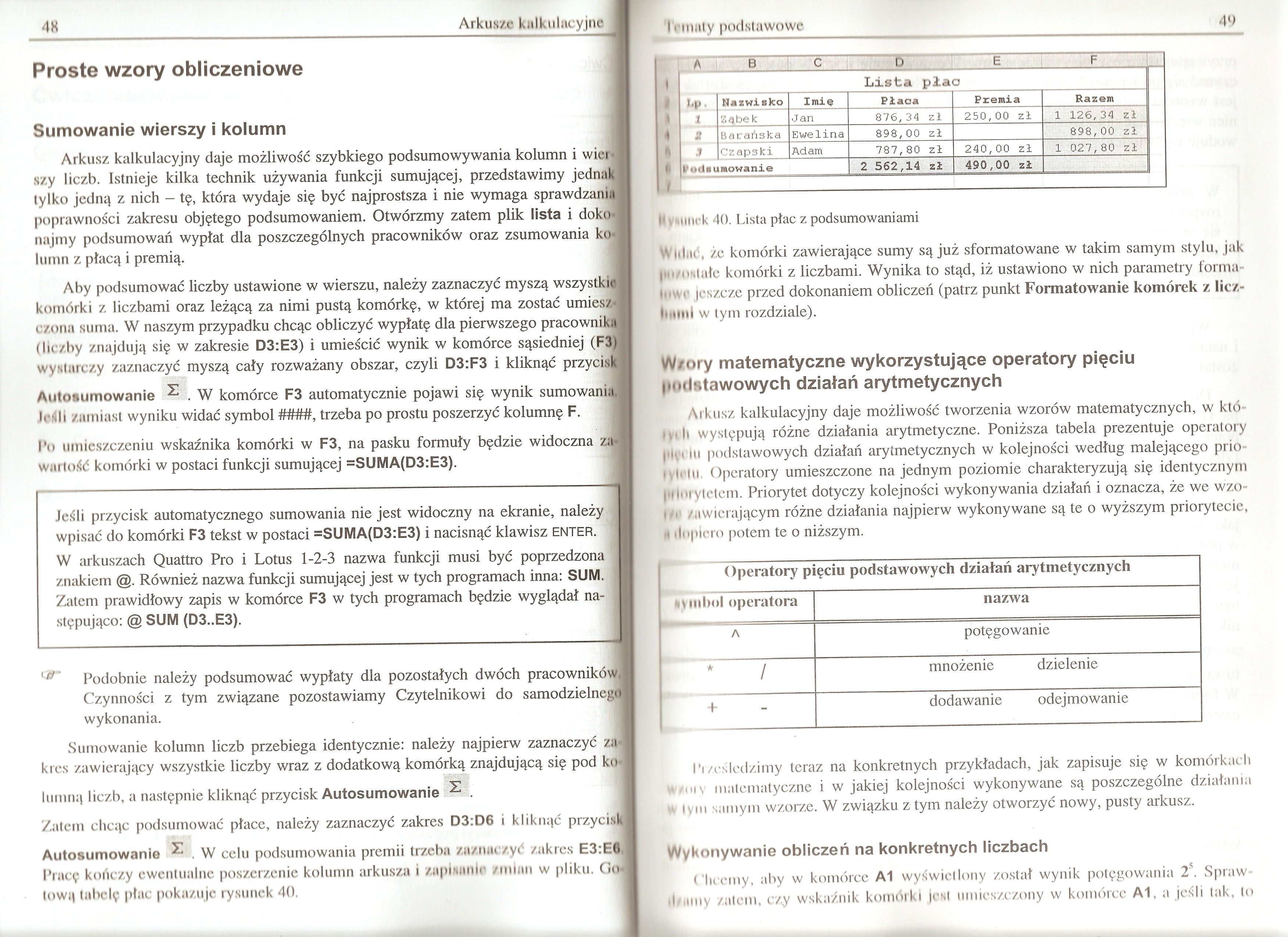
w
Arkusze kalkulacyjne
Proste wzory obliczeniowe
Sumowanie wierszy i kolumn
Arkusz kalkulacyjny daje możliwość szybkiego podsumowywania kolumn i wiei szy liczb. Istnieje kilka technik używania funkcji sumującej, przedstawimy jednak tylko jedną z nich - tę, która wydaje się być najprostsza i nie wymaga sprawdzaniu poprawności zakresu objętego podsumowaniem. Otwórzmy zatem plik lista i dokonajmy podsumowań wypłat dla poszczególnych pracowników oraz zsumowania kolumn z płacą i premią.
Aby podsumować liczby ustawione w wierszu, należy zaznaczyć myszą wszystkie komórki z liczbami oraz leżącą za nimi pustą komórkę, w której ma zostać umieszczona suma. W naszym przypadku chcąc obliczyć wypłatę dla pierwszego pracowniku (liczby znajdują się w zakresie D3:E3) i umieścić wynik w komórce sąsiedniej (F3) wyburczy zaznaczyć myszą cały rozważany obszar, czyli D3:F3 i kliknąć przycisk
Autoaumowanie S. W komórce F3 automatycznie pojawi się wynik sumowania Jedli zamiast wyniku widać symbol ####, trzeba po prostu poszerzyć kolumnę F.
l*o umieszczeniu wskaźnika komórki w F3, na pasku formuły będzie widoczna za wartość komórki w postaci funkcji sumującej =SUMA(D3:E3).
Jeśli przycisk automatycznego sumowania nie jest widoczny na ekranie, należy wpisać do komórki F3 tekst w postaci =SUMA(D3:E3) i nacisnąć klawisz ENTER. W arkuszach Quattro Pro i Lotus 1-2-3 nazwa funkcji musi być poprzedzona znakiem @. Również nazwa funkcji sumującej jest w tych programach inna: SUM. Zatem prawidłowy zapis w komórce F3 w tych programach będzie wyglądał następująco: @ SUM (D3..E3).
{{f Podobnie należy podsumować wypłaty dla pozostałych dwóch pracowników,! Czynności z tym związane pozostawiamy Czytelnikowi do samodzielnego wykonania.
Sumowanie kolumn liczb przebiega identycznie: należy najpierw zaznaczyć zakres zawierający wszystkie liczby wraz z dodatkową komórką znajdującą się pod kol
lumną liczb, a następnie kliknąć przycisk Autosumowanie ^ .
Zatem chcąc podsumować płace, należy zaznaczyć zakres D3:D6 i kliknąć przycisk
Autosumowanie ** . W celu podsumowania premii trzeba zaznaczyć zakres E3:E8 Pracę kończy ewentualne poszerzenie kolumn arkusza i zapisanie zmian w pliku. Golową tabelę płac pokazuje rysunek 40.
4‘)
I i'tnaty podstawowe
|
A |
B |
C |
D |
E |
F |
|
Lista pjtao | |||||
|
Łp. |
Nazwisko |
Imię |
Płaoa |
Premia |
Razem |
|
1 |
Ząbek |
Jan |
876,34 zł |
250,00 zł |
;ilv.l26,34 zł |
|
a |
Barańska |
Ewelina |
898,00 zł |
898,00 zł | |
|
J |
Czapski |
Adam |
787,80 zł |
240,00 zł |
1 027,80 zł |
|
Podsumowanie |
2 562,14 zł |
490,00,zł | |||
Hymmrk 40. Lista płac z podsumowaniami
Wdać, że komórki zawierające sumy są już sformatowane w takim samym stylu, jak Mn/ostułe komórki z liczbami. Wynika to stąd, iż ustawiono w nich parametry forma-Ihwc Jeszcze przed dokonaniem obliczeń (patrz punkt Formatowanie komórek z licz-Ititinl w tym rozdziale).
W/ory matematyczne wykorzystujące operatory pięciu lioristawowych działań arytmetycznych
Arkusz kalkulacyjny daje możliwość tworzenia wzorów matematycznych, w któ-lyrlt występują różne działania arytmetyczne. Poniższa tabela prezentuje operatory H|ęt lii podstawowych działań arytmetycznych w kolejności według malejącego prio-lyiiMii, Operatory umieszczone na jednym poziomie charakteryzują się identycznym Nrluiytctem. Priorytet dotyczy kolejności wykonywania działań i oznacza, że we wzo-fgy /.uwierającym różne działania najpierw wykonywane są te o wyższym priorytecie, u dopiero potem te o niższym.
|
Operatory pięciu podstawowych działań arytmetycznych | |
|
yiuhol operatora |
nazwa |
|
A |
potęgowanie |
|
* / |
mnożenie dzielenie |
|
+ |
dodawanie odejmowanie |
Pi /.(.‘.śledzimy teraz na konkretnych przykładach, jak zapisuje się w komórkach lipory matematyczne i w jakiej kolejności wykonywane są poszczególne działania * tym samym wzorze. W związku z tym należy otworzyć nowy, pusty arkusz.
Wykonywanie obliczeń na konkretnych liczbach
Chcemy, aby w komórce A1 wyświetlony został wynik potęgowania 2'. Sprawdzimy żalem, czy wskaźnik komórki jesl umieszczony w komórce A1, a jeśli tak, to
Wyszukiwarka
Podobne podstrony:
skanuj0016 (273) 32 Arkusze kalkulacyjneDostawianie wierszy i kolumn Załóżmy, że chcemy w pliku list
skanuj0057 (47) I U>Arkusze kalkulacyjne Rysunek 126. Wykres z dodatkowym komentarzem umieszczony
skanuj0274 (3) 288 PHP i MySQL dla każdego W przypadku próby zapisania w wierszu kolumny większej li
skanuj0019 (230) Arkusze kalkulacyjneFormatowanie komórek z liczbami W rozważanej tabeli z listą pła
skanuj0057 (47) I U>Arkusze kalkulacyjne Rysunek 126. Wykres z dodatkowym komentarzem umieszczony
skanuj0274 (3) 288 PHP i MySQL dla każdego W przypadku próby zapisania w wierszu kolumny większej li
17119 skanuj0007 (439) Arkusze kalkulacyjne Arkusze kalkulacyjne A B 1 2 3 _A_ i L po
46945 skanuj0011 (347) Arkusze kalkulacyjne Należy zwócić uwagę na to, że bezpośrednio po wprowadzen
31284 skanuj0062 (50) Arkusze kalkulacyjne126 Wykorzystać nowy typ wykresu do utworzenia graficznej
więcej podobnych podstron